Groupes
Catégorie parent : Services numériques
À quoi sert le service groupes.univ-avignon.fr ?
À destination de : Administratif, Enseignant, Étudiant, Partenaire
Le service groupes.univ-avignon.fr permet de gérer des groupes d’utilisateurs.
Ce service est nouveau, l’utilisation des groupes va se développer dans l’avenir.
Exemples d’utilisation :
– Gestion des droits applicatifs par les fonctionnels référents
– Gestion des accès aux lecteurs partagés par les référents
De quels groupes suis-je membre et / ou administrateur ?
À destination de : Administratif, Enseignant, Étudiant
Pour voir les groupes dont vous êtes membre et ceux que vous administrez, vous devez vous rendre sur l’application https://groupes.univ-avignon.fr ou depuis votre ENT onglet « Outils » => « Gestionnaire de groupes »
Vous arrivez sur l’interface suivante, en fonction des droits que vous possédez dans l’application :
Si vous êtes administrateur d’un ou plusieurs groupes, la page affichée est la liste des groupes dont vous êtes administrateur :
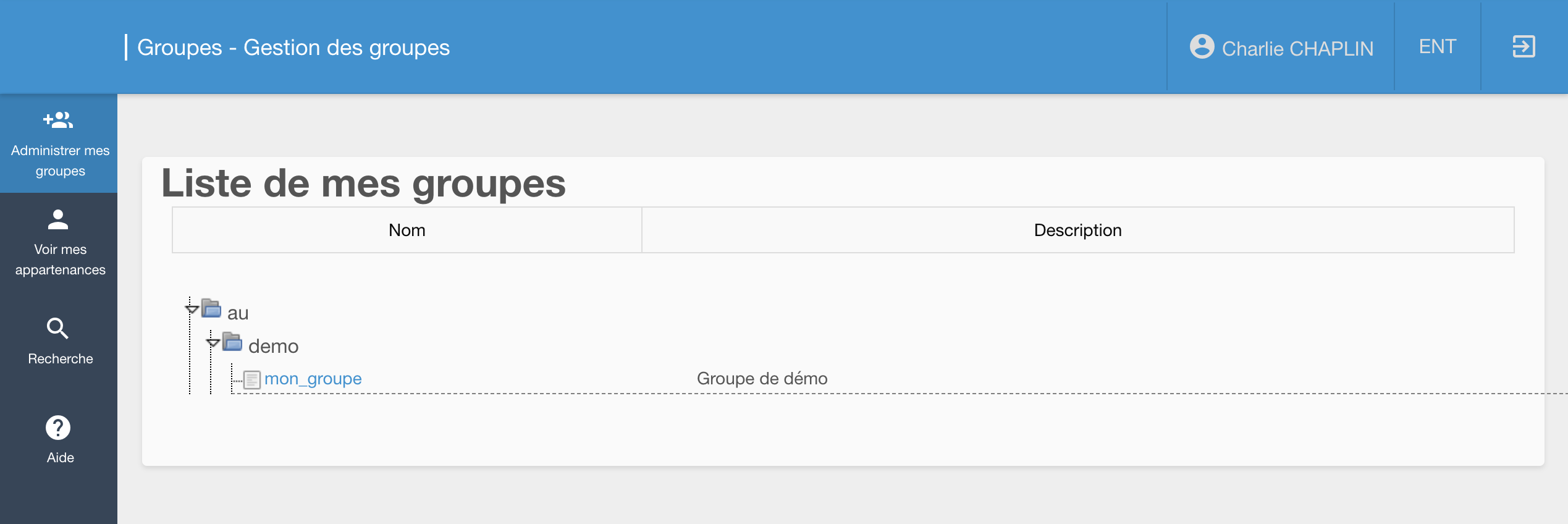
Sinon, la page affichée est la liste des groupes dont vous êtes membre :
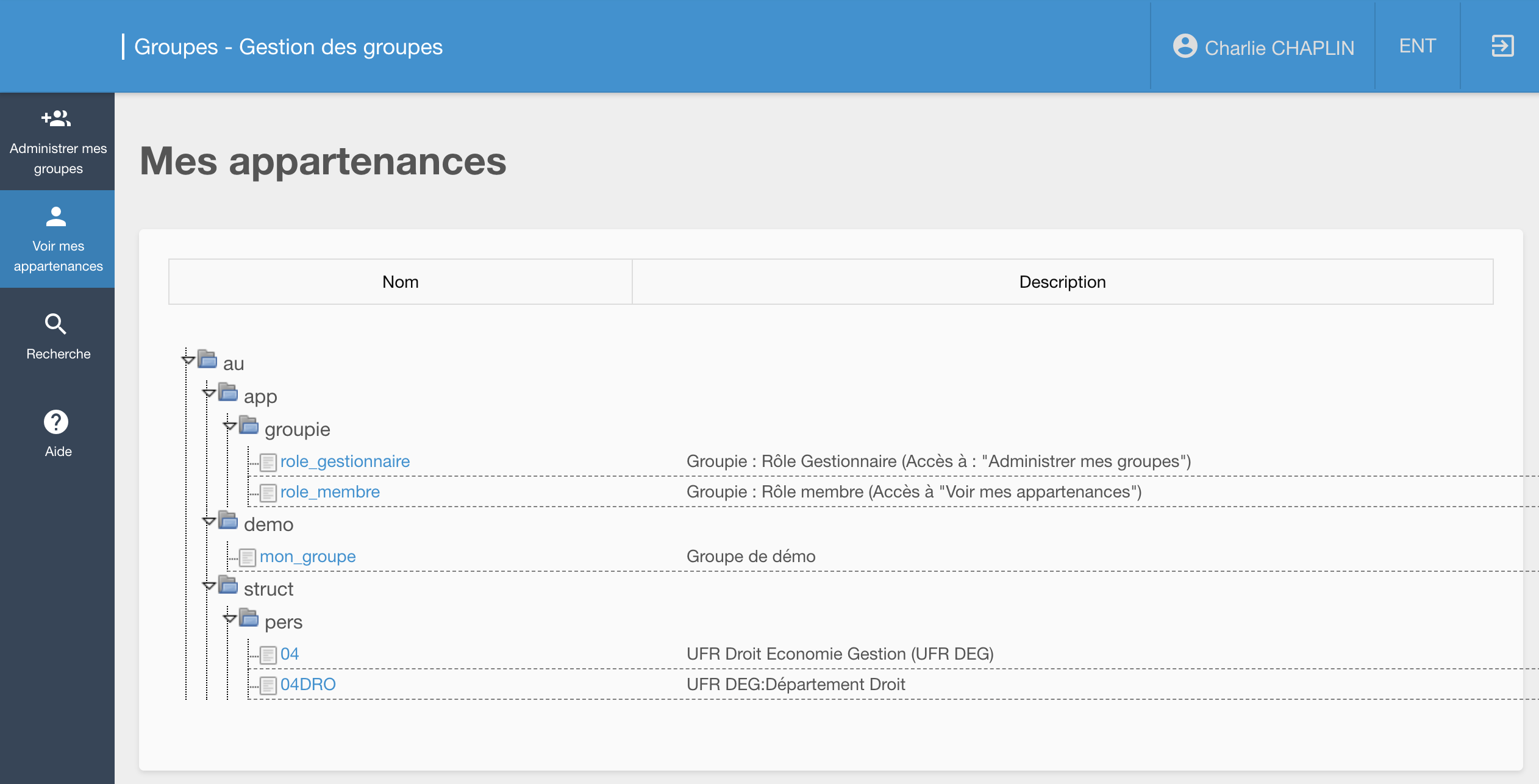
Vous pouvez également accéder directement à ces pages via les boutons dans la colonne de gauche :
• [Voir mes appartenances] pour les groupes dont vous êtes membre
• [Administrer mes groupes] pour ceux dont vous êtes administrateur
Comment ajouter / supprimer des membres / administrateurs d'un groupe ?
À destination de : Administratif, Enseignant, Étudiant
Pour ajouter / supprimer des personnes dans un groupe, vous devez être administrateur du groupe.
Cliquez sur « Administrer mes groupes », vous verrez tous les groupes pour lesquels vous êtes administrateur.
Cliquez sur un groupe pour accéder aux détails du groupe.
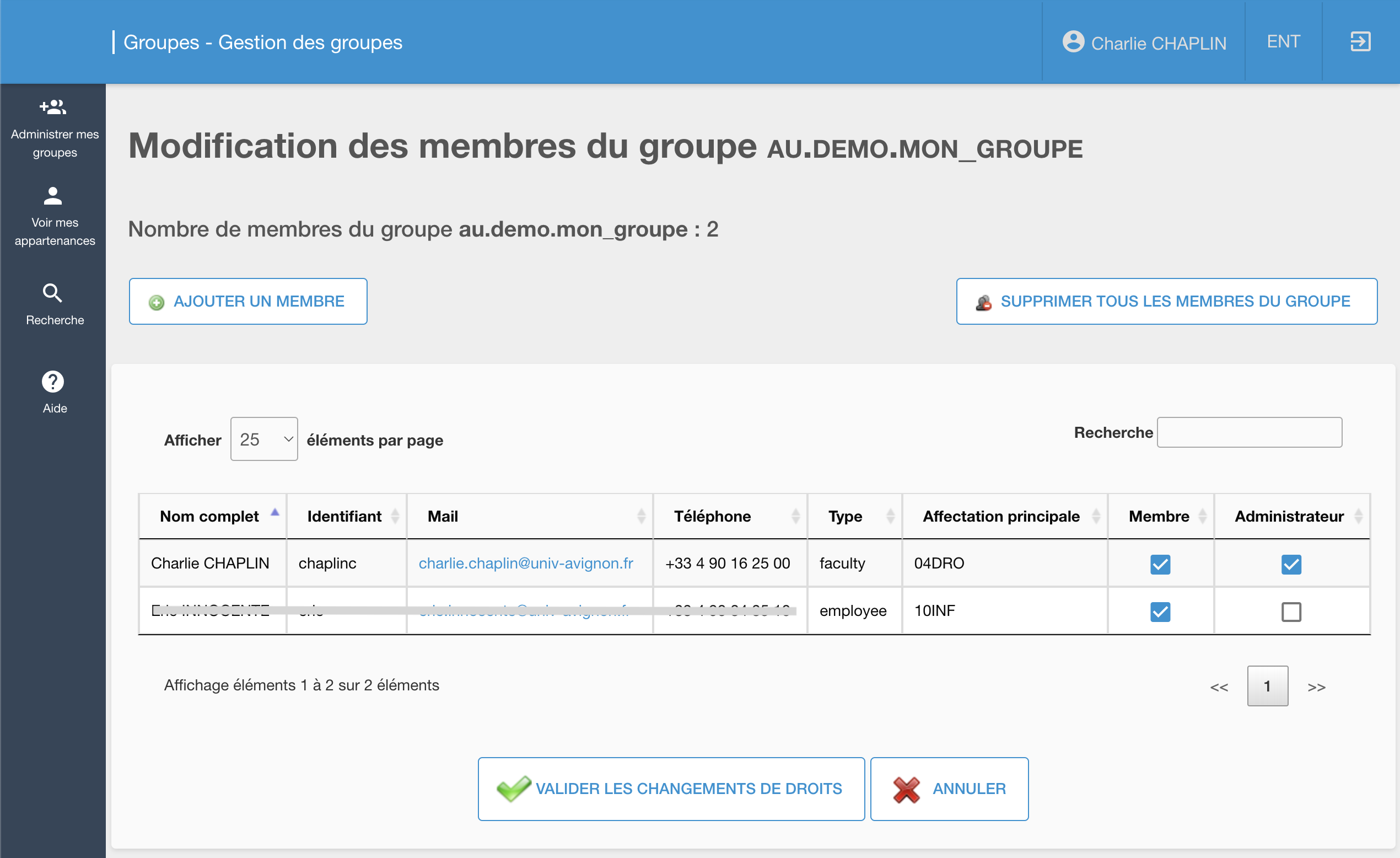
Vous pouvez :
• ajouter un membre et/ou administrateur en cliquant sur « Ajouter un membre »
• supprimer un membre ou un administrateur en décochant la case à cocher puis cliquer sur « Valider les changements »
• modifier les droits membre / administrateur en cochant / décochant la case voulue puis cliquer sur « Valider les changements »
